MP4 wurde oft von vielen verwendet, da es sich um eine Datei handelt, die mit Mediaplayern kompatibel ist, die von den meisten Geräten auf dem Markt unterstützt werden. In ähnlicher Weise ist WMV auch eine großartige Datei, die konsequent von Leuten verwendet wird, die Windows-betriebene Geräte haben. Das heißt, damit Sie Video- oder Filmtrends abspielen und genießen können, müssen Sie möglicherweise Ihr WMV in MP4 konvertieren oder umgekehrt. Glücklicherweise gibt es viele verfügbare Konverter, die Ihnen helfen können. Viele dieser Konverter-Tools ermöglichen Ihnen dies Konvertieren Sie WMV kostenlos in MP4, während andere bezahlt werden. Dieser Artikel stellt Ihnen die besten Tools vor, die Ihnen bei Ihrer Konvertierungsaufgabe praktisch helfen werden.
Teil 1. So konvertieren Sie WMV in MP4 mit All-in-One WMV to MP4 Converter
Konvertieren Sie Ihre Dateien mit diesem AVAide Video Converter-Tool, das Ihnen ein hervorragendes Erlebnis bietet. Dieses vorgestellte Tool kann Ihnen bei Ihrem Konvertierungswirrwarr helfen. Nennen Sie eine Datei, AVAide hat sie, denn diese unterstützt mehr als 300 Formate zur Auswahl. AVAide wird auch als eines der besten Tools im World Wide Web aufgeführt. Es hat bereits mehr als 18 Millionen Downloads und wächst immer noch schnell. In Übereinstimmung damit ist AVAide Video Converter ein All-in-One-Tool, denn es verfügt über viele Funktionen, mit denen Sie Ihr Video verbessern können. Um Ihnen beim Konvertieren zusätzlichen Nervenkitzel zu bieten, können Sie Ihr Video gleichzeitig mit seinen Funktionen wie Video bearbeiten, Filme erstellen, Videocollagen erstellen usw. bearbeiten. Dieses Tool hat positive Bewertungen erhalten, die seine Effizienz beweisen. Sie können WMV online in MP4 konvertieren. Wenn Sie also lieber offline konvertieren möchten, sind hier die Schritte, die Sie befolgen müssen.
Schritt 1Herunterladen und installieren
Klicken Sie unten auf den Download-Button. Herunterladen und installieren AVAide Video Converter auf deinem Computer.

Versuch's jetzt Für Windows 7 oder höher
 Sicherer Download
Sicherer Download
Versuch's jetzt Für Mac OS X 10.12 oder höher
 Sicherer Download
Sicherer DownloadSchritt 2Laden Sie Ihre Dateien hoch
Klicken Dateien hinzufügen um Ihre Dateien hochzuladen. Als weitere Option können Sie Ihre Dateien direkt auf die Benutzeroberfläche ziehen. Erstaunlicherweise können Sie so viele Dateien ziehen, wie Sie möchten, und sie alle gleichzeitig konvertieren.
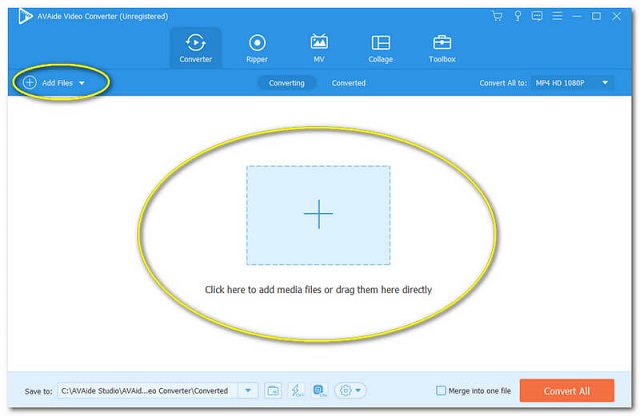
Schritt 3Einrichtung nach Ihren Wünschen
Richten Sie Ihr bevorzugtes Format ein. Drücke den Pfeil Schaltfläche befindet sich am Ende jeder Datei. Andernfalls, wenn Sie Ihre Dateien in einem Format vereinheitlichen möchten, klicken Sie auf Konvertieren alle, und wählen Sie dann Ihre Präferenz für diesen iPhone/Android-WMV-zu-mp4-Konverter.
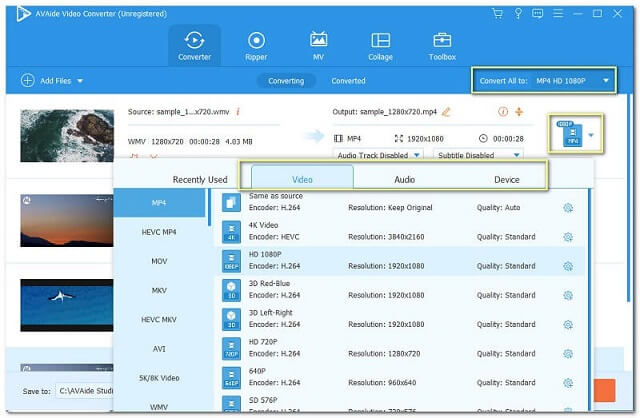
Schritt 4Beginnen Sie mit der Konvertierung
Sie können die Konvertierung direkt nach der Konfiguration starten. Klicken Konvertieren alle und warten Sie, bis der Konvertierungsvorgang abgeschlossen ist.
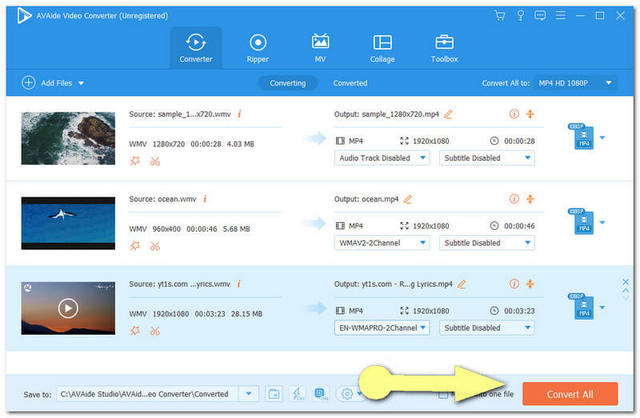
Schritt 5Überprüfen Sie die konvertierten Dateien
Gehe zum Umgewandelt Schaltfläche, um Ihre abgeschlossenen Dateien zu überprüfen. Jede konvertierte Videodatei wird automatisch auf Ihrem Computer gespeichert, um den Speicherort zu finden, klicken Sie auf Ordner Bild.
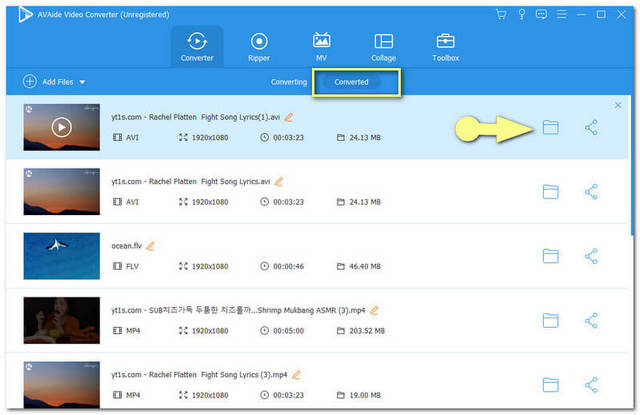
Teil 2. Wie man WMV online in MP4 konvertiert
1. Kostenloser Online-Videokonverter von AVAide
Wie oben erwähnt, bietet AVAide Video Converter auch Online-Konvertierungen an. Dies AVAide Kostenloser Online-Videokonverter bietet den Benutzern ein grenzenloses und reibungsloses Konvertierungserlebnis, definitiv kostenlos. Konvertieren Sie mit diesem Konverter Ihre WMV in MP4 online ohne Werbung und Wasserzeichen. Dieses Tool sichert Ihre Informationen. Tatsächlich ist es mit einer Sicherheit verschlüsselt, die Ihre Dateien und Informationen zu 100 Prozent sicher macht. Diese Konverterseite rangiert ganz oben, also probieren Sie es selbst aus und produzieren Sie tolle Dateien mit über 300 verfügbaren Formaten. Bitte sehen Sie sich die detaillierten Schritte unten an, um zu erfahren, wie Sie Ihr WMV in MP4 konvertieren.
Schritt 1Holen Sie sich den Launcher
Holen Sie sich den Launcher von AVAide Online Video Converter auf Ihren Computer, klicken Sie auf die IHRE DATEIEN HINZUFÜGEN Taste. Klicken Sie im Popup-Fenster auf Herunterladen, dann Offen.
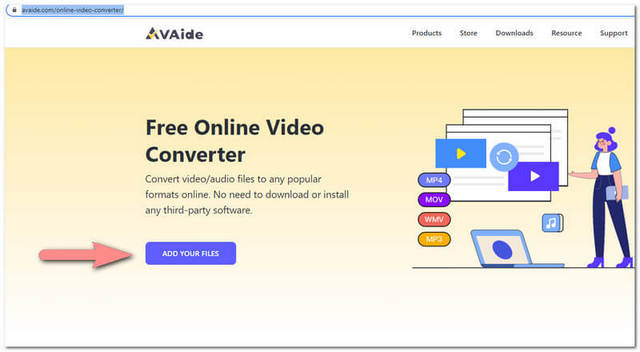
Schritt 2Laden Sie Ihre Datei hoch
Um WMV kostenlos in MP4 zu konvertieren, laden Sie WMV-Dateien hoch. Sie können auch verschiedene Dateien für die Massenkonvertierung hinzufügen, indem Sie einfach auf klicken Datei hinzufügen Schaltfläche oben links.
Schritt 3Stellen Sie Ihr bevorzugtes Format ein
Stellen Sie jede Datei auf MP4 oder für andere auf Ihr Zielformat ein. Sie können im unteren Teil der Benutzeroberfläche verschiedene Dateiformate auswählen. Drücke den Konvertieren Taste nach.
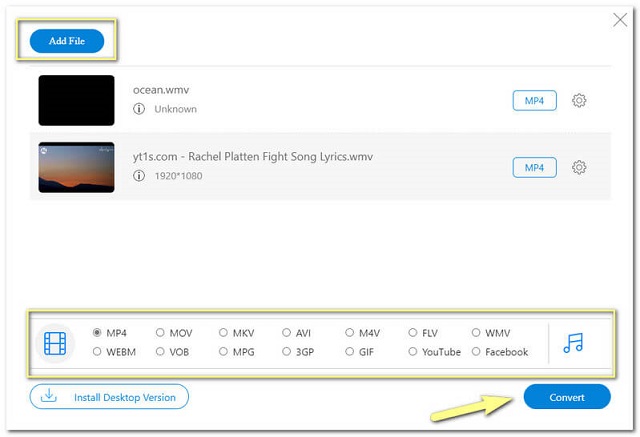
Schritt 4Wählen Sie Speicher für konvertierte Dateien
Sie müssen zuerst einen Ordner auf Ihrem Computer auswählen, in dem Sie Ihre konvertierten Dateien speichern möchten. Dies wird vor dem Konvertierungsprozess benötigt.
Schritt 5Abwarten und prüfen
Warten Sie auf den Schnellkonvertierungsprozess und überprüfen Sie dann Ihren gewählten Speicher für jede konvertierte Datei.
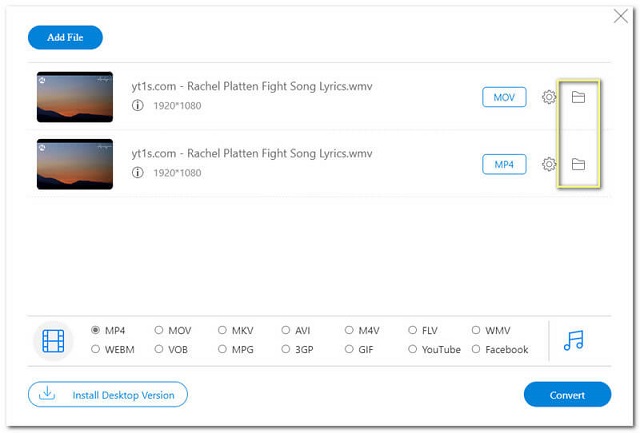
2. So konvertieren Sie WMV in MP4 über FreeConvert
An zweiter Stelle auf der Liste steht dieser kostenlose WMV-zu-MP4-Konverter. Dieses Softwaretool bietet Dateikompressoren, Konverter und Videotools. Sie können Ihre Dateien auch in verschiedene Formate konvertieren. Die Homepage ist jedoch nicht so schlau, dass sie für viele langweilig aussehen könnte. In diesem Sinne sind unten die Schritte zum Konvertieren in MP4 aufgeführt.
Schritt 1Gehe zu Videokonverter und wählen Sie die MP4-Datei aus.
Schritt 2Laden Sie Ihre WMV-Datei hoch, indem Sie auf klicken Wähle Dateien Taste.
Schritt 3Drück den In MP4 konvertieren blaue Taste, um die Konvertierung zu starten.
Schritt 4Warten Sie, bis der Konvertierungsvorgang abgeschlossen ist, und laden Sie dann die konvertierte Datei herunter.
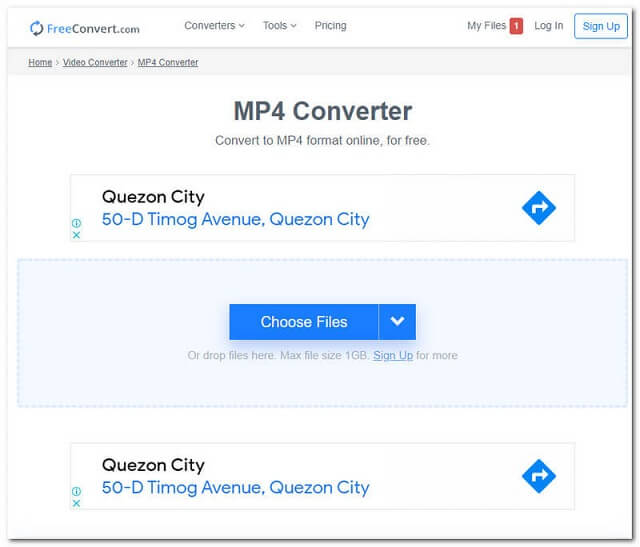
3. So konvertieren Sie WMV in MP4 über ZAMZAR
Drittens ist dieser ZAMZAR-Dateikonverter. Es hat bisher eine gute Bewertung, abgesehen davon, dass es auch unter den anderen Konvertern an der Spitze steht. Ursprünglich von den Whyley-Brüdern im Jahr 2006 produziert, bietet dieses Tool seinen Benutzern andere Konvertierungstypen wie Bildkonverter, Audiokonverter usw. Um Ihnen einen Einblick zu geben, wie Sie mit diesem Online-Tool WMV in MP4 online konvertieren können, lesen Sie bitte weiter unten.
Schritt 1Drücke den Dateien hinzufügen und laden Sie dann Ihre zu konvertierenden Dateien hoch.
Schritt 2Kreuzen Sie an Konvertieren zu und wählen Sie Ihr bevorzugtes Format wie MP4.
Schritt 3Starten Sie die Konvertierung durch Klicken Konvertiere jetzt. Warten Sie auf den Vorgang. Laden Sie dann die konvertierte Datei herunter.
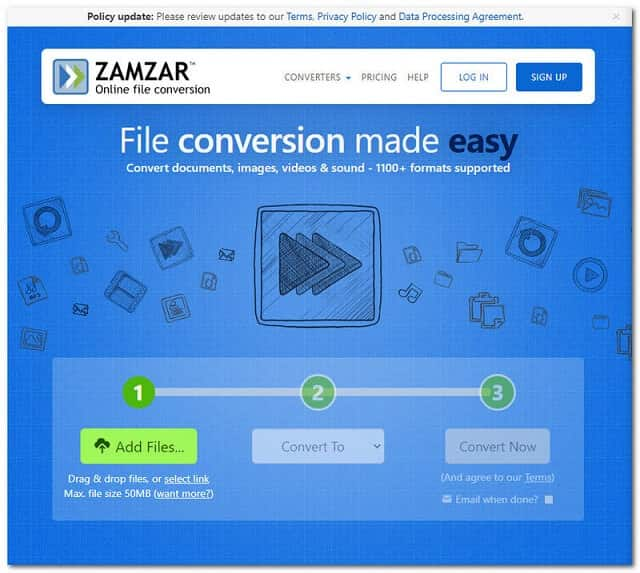
4. So konvertieren Sie WMV in MP4 mit dem Online-Konverter
Als nächstes auf der Liste steht Online Converter. Dieser gewöhnliche, aber vielseitige Konverter bewirbt andere Dienste wie eBook-Konverter, Dokumentenkonverter usw. Ohne weiteres Adieu, siehe unten für die einfachen Schritte weiter wie man WMV in MP4 umwandelt mit diesem Online-Tool.
Schritt 1Unter Videokonverter Wählen Sie daneben MP4 aus Konvertieren zu. Sie können nebenstehend auch Ihr Gerät auswählen Konvertieren für, dann klick gehen.
Schritt 2Laden Sie Ihre WMV-Datei hoch, indem Sie auf klicken Datei wählen Taste.
Schritt 3Starten Sie die Konvertierung, klicken Sie auf die Konvertieren Taste. Warten Sie, bis es fertig ist, und laden Sie es dann herunter.
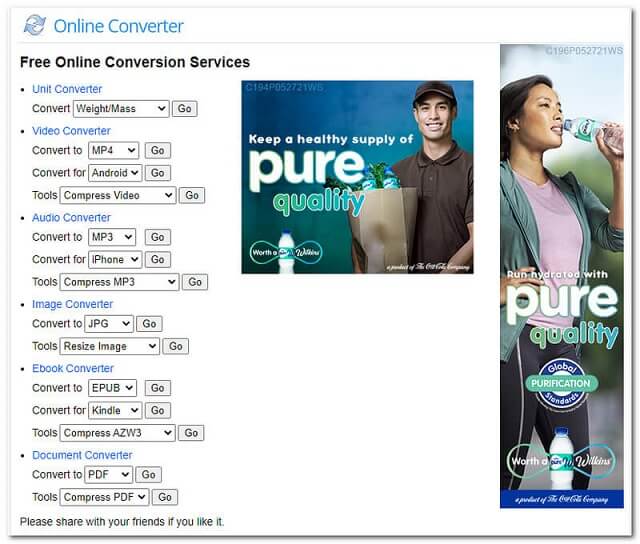
5. So konvertieren Sie WMV in MP4 mit FileZigZag
Um die Liste zu vervollständigen, haben wir FileZigZag. Dieses Online-Tool ist genauso ansprechend für die Augen wie AVAide Online Video Converter. FileZigZag begrenzt die Konvertierung jedoch auf bis zu 10 Dateien pro Tag für seine nicht registrierten Benutzer. Darüber hinaus bewirbt es Anzeigen auf seiner Webseite, die meistens im Konvertierungsprozess erscheinen. Sehen wir uns unten die kurzen Schritte für diesen kostenlosen WMV-zu-mp4-Konverter an.
Schritt 1Laden Sie Ihre WMV-Dateien hoch, klicken Sie auf die Suchen Sie nach Dateien Taste. Alternativ können Sie auch klicken Lassen Sie Ihre Dateien fallen oder irgendwo aus dem eingerahmten Raum.
Schritt 2Wählen Sie MP4 unter Zielformat.
Schritt 3Klicken Konvertierung starten und warten Sie, bis der Konvertierungsstatus abgeschlossen ist. Laden Sie die konvertierte Datei herunter und speichern Sie sie.
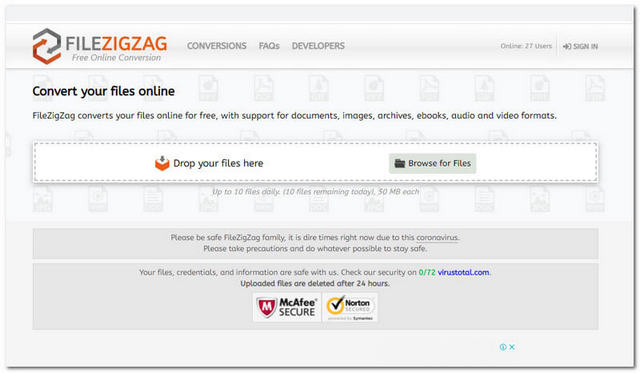
Teil 3. Zusätzliche Freeware zum Konvertieren von WMV in MP4
Um Ihnen mehr Auswahlmöglichkeiten zu bieten, ist dies die Liste einiger zusätzlicher herunterladbarer Freeware, die Sie zum Konvertieren Ihrer Dateien verwenden können. Wir haben HandBrake, VLC und Freemake. Darüber hinaus finden Sie unten auch Anweisungen, die Ihnen helfen, Ihr WMV in MP4 unter Windows 10 und Mac zu konvertieren.
1. Handbremse
Diese kostenlose Konvertierungssoftware wurde ursprünglich 2003 von Eric Petit entwickelt. Obwohl Handbrake eine kostenlose Konvertierung anbietet, steht sie nicht auf der Top-Favoritenliste. Darüber hinaus verwirrt es die Benutzer, da seine Benutzeroberfläche nicht so praktisch ist. Hier sind die Anleitungen zur Verwendung.
Schritt 1Starten Sie das heruntergeladene Tool. Gehe zu Video und laden Sie Ihre WMV-Datei hoch.
Schritt 2Klicken Sie auf Zusammenfassung Knopf, unter Ausgabeeinstellungen Wählen Sie MP4.
Schritt 3Gehe zu Speichern als und geben Sie den Dateinamen ein. Dann klick Durchsuche , um einen Speicherort zum Speichern Ihrer konvertierten Datei auszuwählen.
Schritt 4Klicken Codieren starten im oberen Teil der Benutzeroberfläche, um mit der Konvertierung zu beginnen. Warten Sie, bis der Konvertierungsvorgang abgeschlossen ist, und überprüfen Sie dann den ausgewählten Speicher auf die fertige Datei.
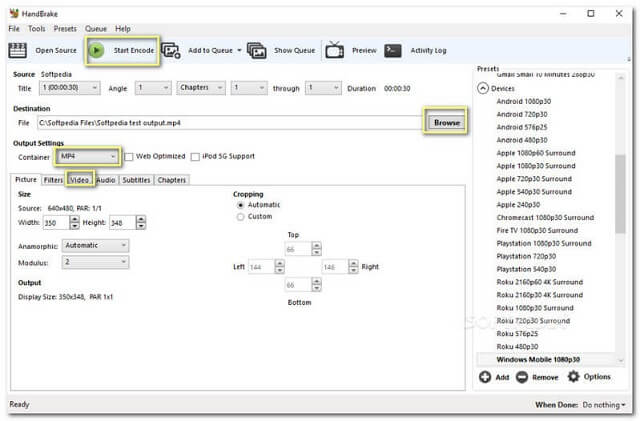
2. VLC
VLC ist sehr beliebt, nicht nur wegen seiner Konvertierungsfunktion, sondern vor allem, weil es ein großartiger Mediaplayer ist. Wenn es um die Konvertierungsfunktion geht, kann VLC Sie verwirren, wenn Sie es zum ersten Mal verwenden. Wegen vieler Tasten, die gewöhnungsbedürftig sind. In diesem Sinne lesen Sie bitte die folgenden Anleitungen zur kostenlosen Konvertierung von WMV in MP4 mit VLC.
Schritt 1Starten Sie das Tool und klicken Sie dann auf Medien dann Konvertieren/Speichern.
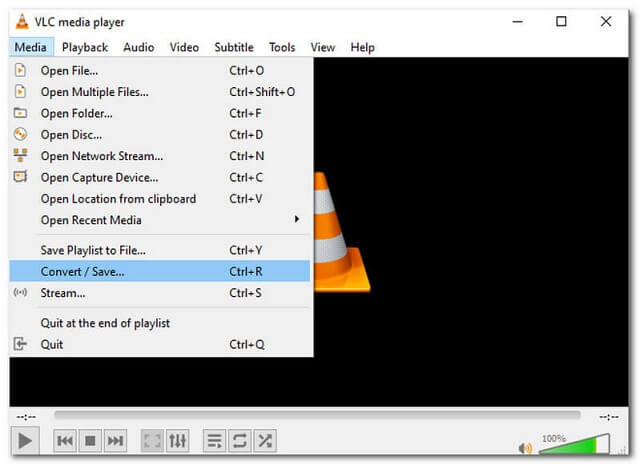
Schritt 2Klicken Sie im Popup-Fenster auf die Hinzufügen Schaltfläche und laden Sie dann Ihre WMV-Datei hoch. Drücke den Konvertieren/Speichern nachdem Sie Ihre Datei hochgeladen haben.
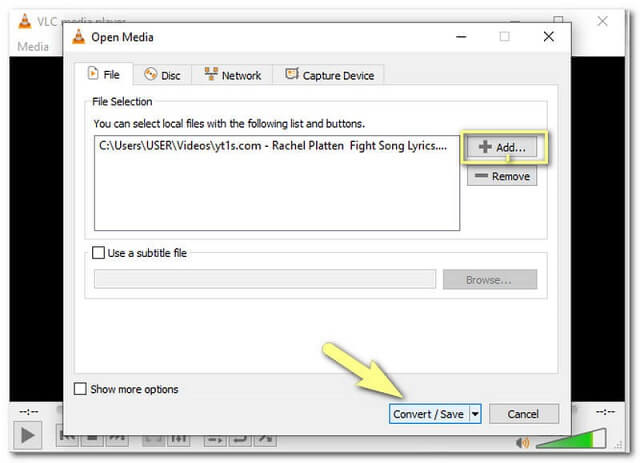
Schritt 3Wählen Sie das Video-H.264 +MP3 (MP4) durch das Profil. Klicken Sie anschließend auf Durchsuche , um Ihr Laufwerk auszuwählen, auf dem die konvertierten Dateien gespeichert werden sollen.
Schritt 4Beginnen Sie mit der Konvertierung, indem Sie darauf klicken Anfang. Warten Sie, bis die Konvertierung abgeschlossen ist, und überprüfen Sie dann das ausgewählte Laufwerk auf die fertige Datei.
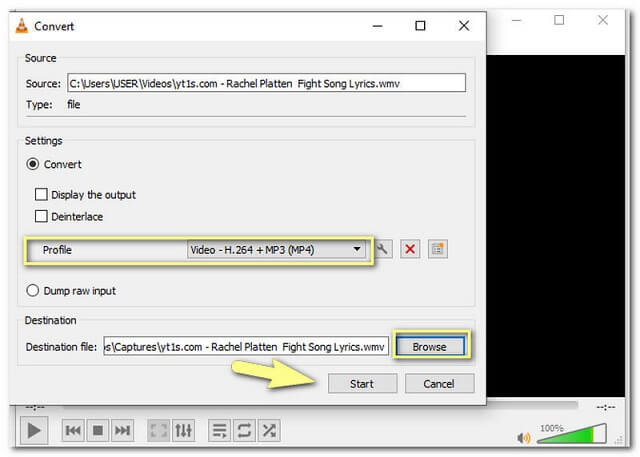
3. Freemake-Videokonverter
Diese Videobearbeitungssoftware wurde 2010 von der Ellora Assets Corporation entwickelt. Sie ist auch eine der beliebtesten Softwares, die einfache Konvertierungsmöglichkeiten bietet. Im Folgenden finden Sie die Schritte zum Konvertieren von WMV in MP4 unter Windows 10.
Schritt 1Öffnen Sie das Werkzeug und klicken Sie Video und laden Sie Ihre WMV-Videodatei sofort hoch.
Schritt 2Wählen Sie das MP4-Dateiformat im unteren Teil der Benutzeroberfläche des Tools.
Schritt 3Starten Sie die Konvertierung, indem Sie auf klicken Konvertieren Taste, dann warten Sie, bis es fertig ist.
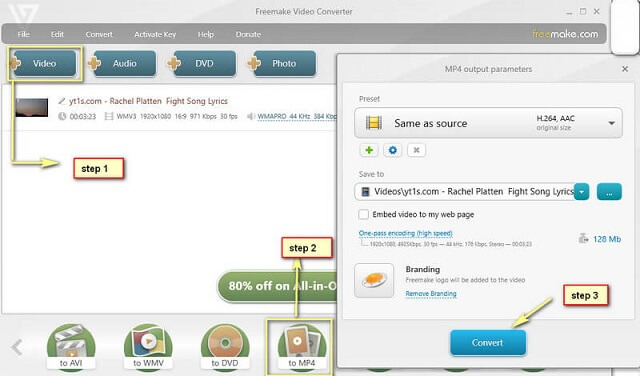
Teil 4. WMV vs. MP4: Was ist besser
Windows Media Video oder WMV wurde von Microsoft produziert. Daher wird erwartet, dass diese Art von Videodatei auf einem Windows-Gerät verwendet werden kann. WMV-Dateien können Videos mit hoher Qualität in einer kleinen Dateigröße enthalten, besser als eine MP4-Datei. Andererseits wird MP4 als universelles Dateiformat bezeichnet, da es von den meisten Mediaplayern unterstützt wird, im Gegensatz zu WMV, das von Windows Mediaplayern eingeschränkt wird. Darüber hinaus können MP4-Dateien auch andere Daten wie Standbilder und Untertitel enthalten, die heutzutage sehr hilfreich sind.
Vergleichstabelle
Um Ihre Vorstellung von den oben vorgestellten Tools zu verbessern, finden Sie hier eine Vergleichstabelle zu deren Daten und Sicherheit.
- Werkzeug
- Snagit
- AVAide Video Converter
- FreeConvert
- ZamZar
- Online-Konverter
- DateiZigZag
- VLC
- Freemake
| Geräteplattform | Mit Video-Enhancer | Malware-sicher |
| Desktop, webbasiert |  |  |
| Webbasiert |  |  |
| Webbasiert |  |  |
| Webbasiert |  |  |
| Webbasiert |  |  |
| Desktop |  |  |
| Desktop |  |  |
| Desktop |  | Download auf eigene Gefahr |
Teil 5. Häufig gestellte Fragen zur Konvertierung von WMV in MP4
1. Kann ich eine WMV-Datei auf meinem Android-Telefon abspielen?
Android-Telefone unterstützen leider keine WMV-Videodateien. Erwerben Sie jedoch Videokonverter wie AVAide Video Converter wird es möglich machen.
2. Welche WMV-Datei ist besser für mein iPhone?
Apple-Produkte wie das iPhone unterstützen keine WMV-Dateien. Seien Sie nicht enttäuscht, denn Videokonverter mögen AVAide Video Converter kann Ihre Dateien perfekt in Ihr Gerät einpassen.
3. Kann ich mit meinem MacBook MP4 in WMV konvertieren?
Konvertieren Sie damit jederzeit beliebige Videodateien in Ihr Zielformat AVAide Video Converter. Dieses praktische Tool kann jederzeit und überall mit Ihrem MacBook verwendet werden,
Jedes Tool, das in diesem Artikel vorgestellt wurde, ist großartig. Unter den 8 genannten Tools wird AVAide Video Converter jedoch am häufigsten ausgewählt. Dieses Tool zeigte ideale Eigenschaften und eine reibungslose Nutzung. Holen Sie sich die gleiche Stimmung, laden Sie sie herunter und erleben Sie sie selbst.
Ihre komplette Video-Toolbox, die mehr als 350 Formate für die Konvertierung in verlustfreier Qualität unterstützt.




